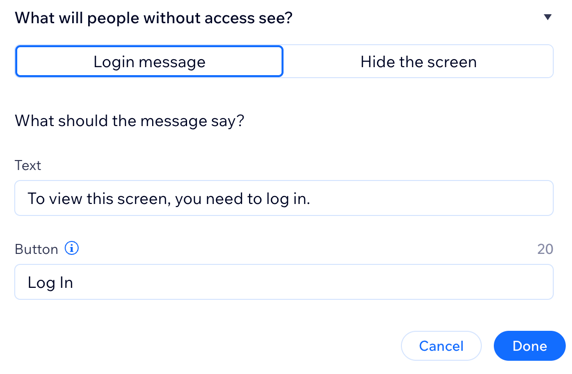Wix Mobile Apps: Uygulama Kullanıcılarının Görüntüleme İzinlerini Ayarlama
7 dk.
Bu makalede
- Ekranlarınız için görüntüleme izinlerini ayarlama
- SSS
Mobil uygulamanızda içeriğinizi düzenli tutmanızı sağlayan 'Ana Sayfa', 'Etkinlikler', 'Dersler' gibi ekranlar bulunur. Uygulama kullanıcıları üstteki gezinme menüsünü kullanarak bu ekranlara göz atabilirler.
İzinleri ayarlayarak her bir ekranı kimlerin göreceğini belirleyebilirsiniz. Örneğin, 'Dersler' ekranınızı yalnızca eğitmen rozetli veya ücretli abonelikleri olan üyelere gösterirken diğer kullanıcılardan gizleyebilirsiniz.
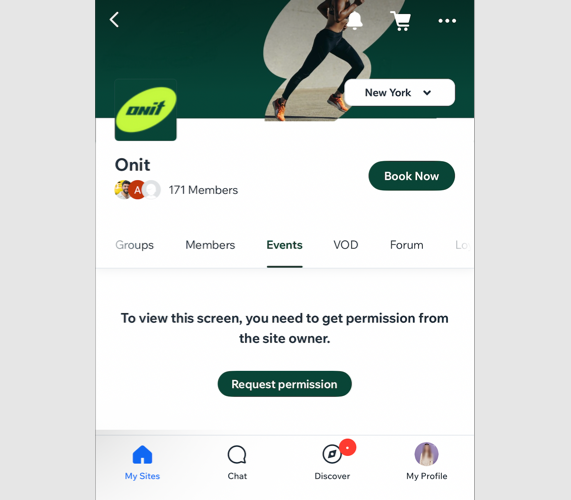
Not:
Kendi mobil uygulamanızı üye moduna veya ziyaretçi moduna ayarlayabilirsiniz. Ziyaretçi modu size ekran izinlerini ayarlamak için daha fazla seçenek sunarken, üye olmayanların bile uygulamayı açmasına olanak sağlar.
Ekranlarınız için görüntüleme izinlerini ayarlama
Wix üye uygulamanızdaki ekranları kimlerin görüntüleyebileceğini belirleyin. Ekran erişimini belirli rozetlere veya ücretli abonelik aboneliklere sahip üyelerle sınırlayabilir ve dışarıda tutulan üyelerin uygulama deneyimini özelleştirebilirsiniz.
Ayrıca ekranları kilitli şekilde göstererek kendi mesajınızı ve eylem çağrınızı iletebilir veya erişimi olmayan üyelerden tamamen gizleyebilirsiniz.
Başlamadan önce:
Daha fazla ekran izni seçeneğine sahip olmak istiyorsanız mobil uygulamanızı ziyaretçi moduna ayarlayın. Üye modunda ‘Tüm üyeler’i seçtiğinizde herkese erişim verilir ve gelişmiş ayarlar gizlenir.
Kontrol Paneli
Wix uygulaması
Wix Studio uygulaması
- Sitenizin kontrol panelindeki Mobil Uygulama sekmesine gidin.
- Kendi mobil uygulamanızın adının bulunduğu sekmeye tıklayın.
- Mobil Uygulamayı Düzenle'ye tıklayın.
- Sol çubuktaki Ekranlar'a tıklayın.
- İlgili ekranın yanındaki Diğer Eylemler simgesine
 tıklayın.
tıklayın. - İzinleri Belirle'ye tıklayın.
- (Yalnızca ziyaretçi modu) Ekranı kimlerin görüntüleyebileceğini belirleyin:
- Herkes: Uygulamanızı kullanan herkes ekranı görüntüleyebilir. İzinleri 'Herkes' olarak ayarlamak için Tamam'a tıklayın.
- Sadece üyeler: Erişimi belirli üyelerle sınırlayın. Hangi üyelerin ekrana erişebileceğini belirleyin:
Tüm üyeler
Rozetli üyeler
Ücretli abonelikleri olan üyeler
SSS
Her ekran için izinleri yönetme hakkında daha fazla bilgi edinmek için sorulardan birine tıklayın.
Üyeler ekran görüntüleme izinleri olmadığında ne görürler?
Üyelerden biri bir ekranı görüntüleme izni istediğinde ne olur?
Site sayfalarım ile uygulamadaki ekranlar arasında bir fark olur mu?